هنوز هم عده ای هستند با معنی و کاربرد گوگل میت آشنا نیستند و حتی اسمش به گوش شان نخورده است. در قدیم برای برگزاری یک جلسه همه افراد باید کنار هم جمع می شدند، این قضیه دردسرهای زیادی داشت اما امروزه با وجود برنامه های گونان در رابطه با برگزاری جلسات آنلاین، مشکلات به حداقل رسیده اند. به دلیل اهمیت این موضوع در این متن به برری برنامه گوگل میت پرداخته ایم. اگر تمایل دارید از صفر تا صد با این برنامه آشنا شوید، تا انتها با ما همراه باشید.
برنامه گوگل میت و نحوه استفاده از آن
گوگل میت یک پلتفرم تماس ویدیویی با کنفرانس است که در درجه اول برای استفاده حرفه ای طراحی شده است و همکاران را از راه دور را برای تعامل در زمان واقعی پیوند می دهد. در یک تماس اصلی گوگل میت، حداکثر 25 نفر می توانند به طور یک جا در فیلم با یکدیگر صحبت کرده و اطلاعات را به اشتراک بگذارند. اگر در ردیف های عضویت بالاتر گوگل میت مشترک شوید ، تعداد افرادی که می توانند به یک تماس بپیوندند به 50 یا 100 نفر نیز می رسد. برای راه اندازی و شروع کنفرانس های ویدئویی گوگل میت به یک حساب G Suite پرداخت شده نیاز دارید ، اما هر فردی که دارای یک حساب کاربری گوگل استاندارد است می تواند در جلسه گوگل میت شرکت کند. پلت فرم مذکور در همه مرورگرهای وب کار نمی کند. به عنوان مثال در سافاری عملکردی ندارد و در گوگل کروم بهترین عملکرد را دارد. گوگل میت، همچنین با عنوان Google Hangouts Meet شناخته می شود که طراحی شده است تا ده ها نفر را در جلسه مجازی به هم برساند و این افراد از هر کجا با دسترسی به اینترنت با یکدیگر صحبت و تبادل اطلاعات کنند. این یک راه عالی برای ارتباط همکارانی است که در همان ساختمان کار نمی کنند.
- G Suite Business برای هر کاربر 12 دلار آمریکا هزینه دارد. با این کار می توانید همزمان با 50 نفر ملاقات کنید
- G Suite Enterprise برای هر کاربر 25 دلار آمریکا هزینه دارد. با این کار می توانید همزمان با 100 نفر ملاقات کنید
هر لایه G Suite همچنین دارای فضای ذخیره اضافی گوگل درایو و گزینه های پیشرفته امنیت داده ها است. نسخه هایی نیز برای مدارس و مربیان ساخته شده است که گوگل به طور رایگان در برخی از موسسات ارائه می دهد.شما با استفاده از کدی که هنگام برنامه ریزی جلسه برگزار می شود ، به گوگل میت ملحق می شوید. برای پیوستن به یک جلسه آنلاین کاری از شما خواسته می شود قبل از پیوستن ، یک کد ملاقات سفارشی را وارد کنید. سازنده جلسه می تواند یک لینک مستقیم ارسال کند ، که برای عضویت در جلسه ، فقط باید یک بار کلیک کنید. فقط به یاد داشته باشید که هنگام تنظیم آن باید به گوگل میت اجازه دهید به تلفن یا دوربین و میکروفون رایانه شما دسترسی پیدا کند.
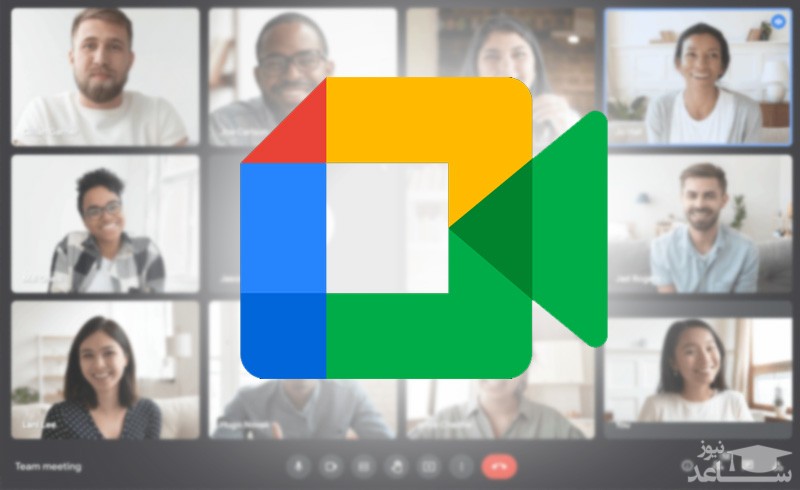
چگونه برنامه گوگل میت را نصب کنیم؟
برای نصب Google Meet روی کامپیوتر مراحل زیر را طی کنید.
- ابتدا وارد صفحه گوگل میت شوید.
- بر روی منوی سه نقطه بالا در سمت راست مرورگر کلیک کنید.
- در لیست باز شده گزینه More Tools را انتخاب نمایید.
- Create Shortcut را انتخاب نمایید.
- در این قسمت در پنجره ایجاد کلید میانبر نام Google Meet را تایپ کنید و گزینه Open as a Window را بزنید.
- حالا آیکن برنامه گوگل میت بر روی دسکتاپ ایجاد شد.
نحوه استفاده از گوگل میت با کامپیوتر
برای استفاده از Google Meet با سیستم کافی است و اینکه چگونه برنامه گوگل میت صفحه را شیر کنیم؟ باید مراحل زیر را انجام دهید.
- برای شروع مرورگر سیستم خود را باز کنید و وارد سایت گوگل میت شوید.
- روی New Meeting کلیک کنید.
- حالا اگر تمایل دارید برای جلسه خود یک نام مستعار وارد کنید. (این قسمت مخصوص کاربران G Suite می باشد.)
- سپس روی دکمه Join Now کلیک کنید.
- اگر می خواهید افراد را به جلسه دعوت نمایید، روی گزینه Meeting Details که در گوشه پایین سمت چپ، کلیک کنید.
- سپس لینک ایجاد شده را کپی کرده و برای افراد مورد نظرتان ارسال نمایید.
- همچنین برای دعوت کردن مخاطبین خود از دکمه Add People که در گوشه بالا سمت راست نمایشگر قرار دارد هم می توانید استفاده کنید.
- سپس گزینه Invite را انتخاب کنید.
- و در آخر آدرس ایمیل فرد موردنظر خود را وارد نمایید.
نحوه کار با گوگل میت در اندروید و iOS
برای استفاده از گوگل میت با گوشی و پاسخ اینکه چگونه وارد برنامه گوگل میت شویم؟ ابتدا آخرین نسخه گوگل میت را دانلود کنید سپس مراحل زیر را طی نمایید.
- برنامه Google Meet را در گوشی خود باز کنید.
- روی گزینه New Meeting (به شکل یک علامت + نمایش داده شده) بزنید.
- حالا برای جلسه خود یک نام مستعار وارد کنید. (مخصوص کاربران G Suite)
- سپس روی دکمه Join Meeting ضربه بزنید.
- حالا برای آنکه مخاطبین موردنظر خود را به ویدیو کنفرانس خود دعوت کنید، روی دکمه Info که به شکل (i) نمایش داده شده، ضربه بزنید.
- سپس گزینه Share را انتخاب کنید.
- حال از منوی باز شده مشخص کنید که از چه روشی اطلاعات جلسه خود را به اشتراک بگذارید.
چگونه با برنامه گوگل میت صدا را ضبط کنیم؟
برای ضبط جلسه مراحل زیر را طی کنید.
- ابتدا در کامپیوتر روی دکمه More کلیک کنید.
- سپس گزینه Record Meeting را انتخاب کنید.
- پس از آن برای متوقف کردن عملیات ضبط روی دکمه Stop Recording کلیک کنید.
این نکته را به یاد داشته باشید که شرکت کنندگان در جلسه متوجه عملیات ضبط می شوند.ویدیوی ضبط شده به صورت خودکار در گوگل درایو ذخیره خواهد شد.
در این متن به صورت کامل شما را با گوگل میت، نحوه دانلود و استفاده از آن آشنا کردیم. اگر سوال یا نظری دارید با ما به اشتراک بگذارید.


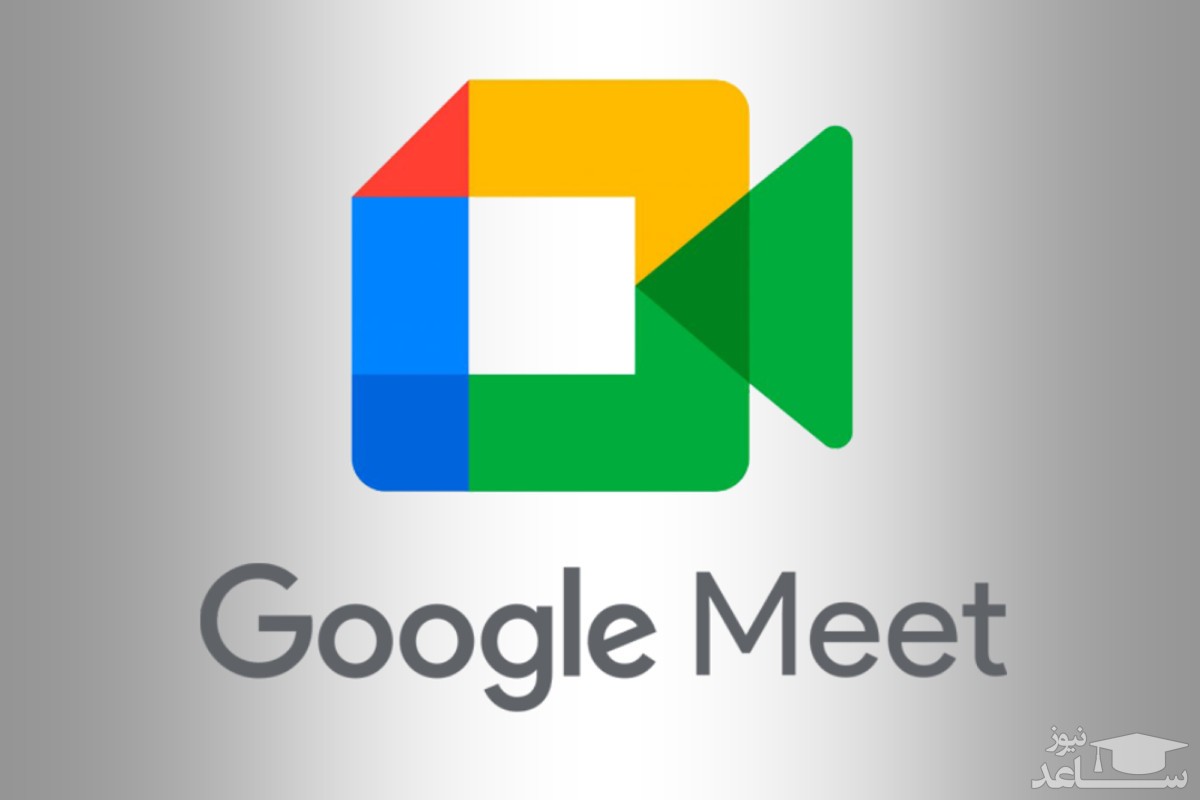
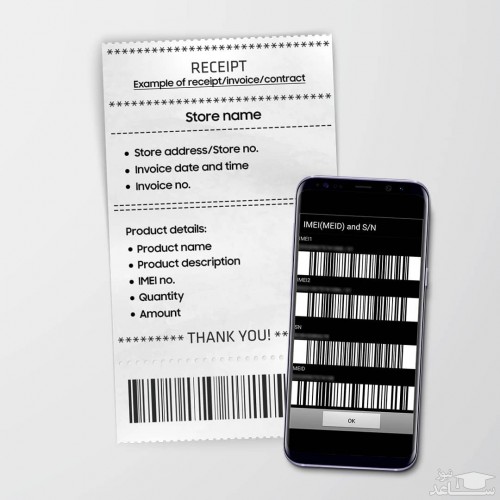 آموزش کاربردی و مهم پیدا کردن کد Imei و شماره سریال دستگاه کارتخوان
آموزش کاربردی و مهم پیدا کردن کد Imei و شماره سریال دستگاه کارتخوان






























































